Beheben Sie den Fehler „Sicherheitscode ungültig“ in iTunes
Kürzlich versuchte meine Frau, etwas bei iTunes von ihrem iPhone aus zu kaufen, und sie wurde gebeten, die Rechnungsinformationen zu überprüfen.
Als sie versuchte, den Sicherheitscode auf der Rückseite der Kreditkarte einzugeben, erhielt sie immer wieder „ Sicherheitscode ungültig(Security Code Invalid) “, obwohl er absolut korrekt war. Das Seltsame war, dass ich problemlos von meinem MacBook zu Hause und von meinem iPhone aus einkaufen konnte.
Wie auch immer, nachdem ich von diesem dummen Fehler sehr frustriert war, habe ich es durch reines Glück endlich zum Laufen gebracht. Eigentlich konnte ich nicht herausfinden, was das Problem war, also habe ich bis zum nächsten Tag einfach nichts unternommen. Als wir nach 24 Stunden versuchten, den Sicherheitscode einzugeben, funktionierte es irgendwie wie von Zauberhand.
Aber nachdem ich online recherchiert hatte, stellte ich fest, dass dieser Fehler aus allen möglichen verrückten Gründen auftreten kann und wirklich ärgerlich ist, weil Sie keine Rückmeldung darüber erhalten, warum der Sicherheitscode nicht akzeptiert wird. In diesem Artikel habe ich einige der Gründe zusammengestellt, warum es für Sie fehlschlagen könnte, und wie Sie versuchen können, das Problem zu beheben.
Versuchen Sie, Kredit-/Debitinformationen erneut einzugeben
Das erste, was Sie tun können, ist zu versuchen, alle Kredit-/Debitkarteninformationen erneut einzugeben und zu sehen, ob das funktioniert. Gehen Sie in iTunes zu Store und dann zu Mein Konto anzeigen( View My Account) .

Klicken Sie als Nächstes auf der Seite „ Kontozusammenfassung(Edit) “ neben „ Zahlungstyp(Payment Type ) “ auf den Link „Bearbeiten “:

Oben sehen Sie eine Liste mit Karten und die Option für Keine. Fahren Sie fort und klicken Sie auf None und dann auf Done .
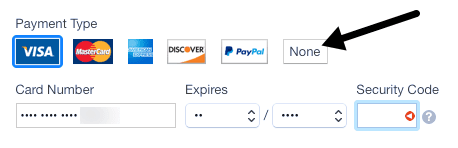
Sobald dies gespeichert wurde, klicken Sie erneut auf Bearbeiten(Edit) und geben Sie Ihre Kreditkarteninformationen erneut ein. Hoffentlich(Hopefully) akzeptiert es die Karteninformationen und Sie können Einkäufe tätigen.
Stellen Sie sicher, dass Länderübereinstimmungen vorliegen
Ein weiteres Problem, das bei vielen Menschen das Problem mit dem Sicherheitscode verursachte, war die Tatsache, dass sich ihr Wohnsitzland in iTunes von dem Land ihrer Kredit- oder Debitkarte unterschied.
Stellen Sie daher sicher, dass das Land für die Rechnungsadresse Ihrer Kredit-/Debitkarte mit dem Land für Ihre festgelegte Region übereinstimmt.

Gesperrtes Konto
Aus welchen Gründen auch immer, es kann vorkommen, dass Sie versuchen, etwas zu kaufen, und die Zahlungsanforderung von Apple(Apple) abgelehnt wird . Dies kann aus verschiedenen Gründen passieren, aber im Grunde wird Ihr Konto gesperrt, bis das Guthaben vollständig ausgezahlt ist.
Leider ist die einzige Möglichkeit, dies zu tun, eine iTunes-Geschenkkarte zu verwenden. Im Grunde müssen Sie also eine iTunes-Geschenkkarte kaufen und diese dann auf das Guthaben anwenden. An diesem Punkt wird Ihr Konto entsperrt und Sie können den Sicherheitscode für Ihre Kreditkarte überprüfen.
Überprüfen Sie die Adresse sorgfältig
Ein weiterer Grund dafür kann sein, wenn die Adresse, die Sie in iTunes eingegeben haben, etwas anders ist als die Adresse, die Sie mit Ihrer Kreditkarte verknüpft haben. Wenn Sie beispielsweise in 5525 North Mounes St wohnen und 5525 N Mounes St in iTunes haben, stimmen die beiden nicht überein und Sie erhalten den Sicherheitscodefehler.
Gehen Sie also am besten auf die Website Ihres Kredit- oder Debitkartenunternehmens und prüfen Sie, wie die Adresse genau lautet, und vergewissern Sie sich dann, dass Sie diese in iTunes eingegeben haben.
Computer deautorisieren und autorisieren
Sie können auch versuchen, in Ihrem iTunes-Konto als Zahlungsmethode „Keine“ auszuwählen und dann den Computer zu deaktivieren.
Fahren Sie dann fort und autorisieren Sie den Computer erneut und geben Sie die Kreditkarteninformationen ein. Hoffentlich können Sie sie ohne den Fehler eingeben!
Versuchen Sie es mit einer anderen Karte
Normalerweise liegt das Problem bei iTunes, aber es gibt seltene Fälle, in denen Sie möglicherweise nicht genügend Guthaben auf Ihrem Bankkonto oder genügend Guthaben auf Ihrer Karte haben, um den Kauf zu tätigen. Überprüfen Sie dies als letzten Ausweg, wenn nichts anderes funktioniert.
Sie können auch eine andere Kreditkarte ausprobieren, wenn Sie wirklich sofort etwas kaufen müssen, so sollte es funktionieren.
Hoffentlich(Hopefully) bringen einige dieser Tipps Ihre Karte im iTunes Store wieder zum Laufen! Wenn Sie ein anderes Problem haben oder etwas hier nicht erwähnt wird, posten Sie einen Kommentar und ich werde versuchen zu helfen! Genießen!
Related posts
„Die Software für den Drucker kann nicht installiert werden“ unter OS X behoben
Reparieren Sie schwarzen oder leeren Bildschirm und Flash-Videos, die nicht abgespielt werden
Beheben Sie den FaceTime-Fehler „Der Server hat einen Fehler bei der Verarbeitung der Registrierung festgestellt“.
So leeren Sie den Papierkorb in macOS mithilfe von Terminal schnell
So brennen Sie eine DVD auf einem Mac
So beheben Sie den Fehler „Der Windows-Ressourcenschutz konnte den angeforderten Vorgang nicht ausführen“.
Fehlercode 16 beheben: Diese Anfrage wurde durch Sicherheitsregeln blockiert
Ultimative Anleitung zum Ausführen von Windows auf einem Mac
Beheben Sie den Fehler „Microsoft Office Outlook kann nicht gestartet werden“.
So erstellen Sie ein verschlüsseltes Disk-Image in OS X
10 Möglichkeiten, den Fehlercode 43 auf Mac-Computern zu beheben
So installieren Sie einen freigegebenen Windows 7- oder 8-Netzwerkdrucker in Mac OS X
So geben Sie Ordner von Mac OS X mit Windows 7- und Windows 8-PCs frei
So verwenden Sie Windows 7 mit Boot Camp
Richten Sie Windows 7 und Windows 8 für die gemeinsame Nutzung mit Mac OS X und Ubuntu Linux ein
9 Möglichkeiten zur Behebung von „Ihr System hat keinen Anwendungsspeicher mehr“ auf dem Mac
10 Fixes, wenn Safari auf Ihrem Mac langsam läuft
So beheben Sie den Fehler „Windows konnte eine oder mehrere Systemkomponenten nicht konfigurieren“.
7 OS X-Tipps für Windows-Benutzer
So beheben Sie „Ein Fehler ist aufgetreten, bitte versuchen Sie es später erneut“ auf YouTube
